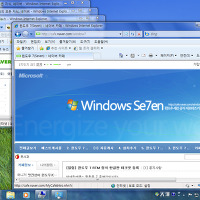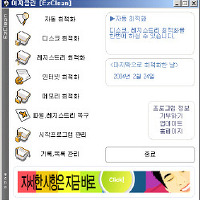내게 필요한 셋팅이 자유로운 Windows 7
윈도우 7에서 사용되고 관리되는 기능들을 나에게 맞추어 사용할 수 있도록 지원해주는 기능들입니다. 기본값으로 지정되어있는 여러 가지 기능들을 현재 사용하는 환경에 적합하게 하여 더 나은 성능을 이끌어 낼수 있습니다.
1) 빠른 반응 과 신속한 작업

윈도우 7에서는 빠른 반응을 위한 절전 모드, 다시 시작, 무선 네트워크에 다시 연결하는 동작이 훨씬 빠르게 실행되도록 설계되었습니다. 그리고 무언가를 찾을 때에는 기다리지 않고 빨리 답을 얻기를 원하는 사용자가 늘어남에 따라 검색 결과를 훨씬 빠르게 볼 수 있으며, 검색 결과 분류 및 정렬도 아주 신속하게 처리할 수 있습니다. 또한 이동식 플래시 드라이브나 기타 USB 장치를 처음 연결할 때에도 단 몇초만에 사용 준비를 완료하여 작업 속도를 크게 향상시켜 줍니다.
2) 32/64비트 동시 지원
64비트 운영체제 시스템 화면

32비트 운영체제 시스템 화면

Windows 7(윈도우 7)은 32비트 시스템과 64비트 시스템 모두 지원하며 64비트 PC는 32비트 시스템보다 훨씬 더 많은 정보를 처리할 수 있습니다. 더 많은 메모리 (4GB 이상)을 사용할 수 있기 때문에 한 번에 여러 프로그램을 실행하고 있는 경우 64비트는 응답 속도가 더 빠릅니다.

사용중인 컴퓨터의 윈도우사양을 알고 싶다면 바탕화면의 컴퓨터 속성을 클릭 하시면 됩니다.
3) 향상된 전원 관리

윈도우 7은 노트북 배터리를 더 오래 쓸 수 있도록 새롭게 디자인 되었습니다. 백그라운드 작업이 적게 실행되어 PC 프로세서가 과도하게 작동하지 않게 하여 전력 소비가 적습니다. 그 밖의 혁신적인 기능으로 절전형 DVD 재생(장거리 비행 시 유용함), 자동 화면 끄기, 사용하지 않는 포트 전원 끄기 및 더 정확한 배터리 수명 표시기 등이 적용되었습니다. 세밀한 설정으로 자신에게 딱 맞는 노트북 절전 설정으로 배터리의 수명을 최대한으로 늘려 사용할 수 가 있습니다.
4) 호환성

윈도우 XP의 호환성을 이미 다들 잘 알고 계시는 만큼 호환성이 얼마나 중요한지 윈도우 7은 알고 있습니다. Microsoft는 파트너사와 함께 그들의 제품이 Windows 7과 호환되도록 하고 있습니다. 새로운 장치 또는 응용 프로그램을 구매하게 된다면 반드시 윈도우 7 호환 로고 표시를 확인 하시기 바랍니다.
5) 개선된 UAC(User Account Control)

윈도우 비스타 때부터 좋은 의도로 설계된 비스타의 보안 기능인 UAC(Use Account Control)는 비스타를 가장 접하기 힘들게 한것중의 하나였습니다. 사용자들은 UAC 기능으로 인해 프로그램을 실행할 때마다 몇 번이나 보안 확인을 받는 팝업 창이 나오는 것에 진저리를 내고 있습니다. 하지만 마이크로소프트는 윈도우 7에서 UAC에 대한 제어권을 사용자들에게 더 많이 부여해 이런 팝업 창의 수를 최대한 줄였습니다. 윈도우 7은 날짜나 시간 등을 바꾸는 등, 비스타에서 하나하나 사용자의 보안 확인을 받던 작업을 그냥 할 수 있게 되었습니다.
새로운 일을 할 수 있게 된 Windows 7
새로운 장치들이 많이 이 모든 기능을 활용할 수 있게 도와주는게 바로 윈도우 7입니다. 새로운 장치들의 기능을 한껏 편리하게 사용하게 도와주는 기능들을 살펴 보도록 하겠습니다.
1) 네트워킹

윈도우 7의 네트워킹 기능은 어디서든 노트북 컴퓨터에서 네트워크 목록을 확인하고 연결하기가 아주 쉬워졌습니다. 작업 표시줄에서 네트워킹 아이콘만 클릭하면 사용 가능한 네트워크 보기에 Wi-Fi, 모바일 인터넷, 전화 연결 또는 기업 VPN과 같은 모든 유무선 옵션이 표시됩니다. 연결하고자 하는 네트워크를 한 번 더 클릭하면 연결됩니다.
2) 윈도우 미디어 센터

Windows Media Center(윈도우 미디어 센터)로 TV 시청, 녹화, 음악 감상, 사진 앨범 보기, 온라인 콘텐츠까지 쉽고 편하게 즐길 수 있습니다. 모든 기능을 강화 시켜서 한층 업그레이드된 미디어 센터의 기능을 사용하실 수 있습니다.

그리고 디지털 TV 및HD TV를 비롯하여 더 많은 글로벌TV 표준과 TV 수신 카드를 지원합니다. 다양한 방송을 녹화하여 볼수는 기능도 지원합니다.

디카로 찍은 사진들을 이용하여 슬라이드 쇼형식으로 보기도 가능하며 사진에 음악을 추가하여 멋진 효과를 주어 새롭게 만들수도 있습니다.

최근 많이 사용되고 있는 3GP, AAC, AVCHD, DivX, MOV 및 Xvid 같은 오디오 및 비디오 형식도 재생할 수 있습니다.

최신게임기인 Xbox 360을 이용하여 PC에서 미디어 센터를 감상할 수도 있습니다. 최신 게임기와도 연동되는 호환성을 보여줍니다.
3) 윈도우 터치

윈도우 7은 터치 스크린이 있으면 마우스 없이 화면 터치 손가락만으로 뉴스를 보고, 사진을 보거나, 파일과 폴더를 찾고 볼 수 있습니다. 윈도우 7은 그 동안 윈도우에서 사용할 수 있었던 터치 기술을 더욱더 강화했습니다.

윈도우 7 프로그램에서도 터치 기술이 적용되어 그림판에서도 손가락으로 그림도 그릴수 있게 되었습니다.

사진을 확대해서 보고 싶다면 두 손가락으로 무언가를 집듯이 모아 끌어보면 됩니다. 마우스 오른쪽 단추 클릭을 하려면 한 손가락을 해당 항목에 대고 1초 정도 화면을 가볍게 누르면 됩니다.

네이버 윈도우7 카페 : http://cafe.naver.com/window7/
* 직접 포스팅한 글로서 작성자 허락없이 불펌을 금합니다.
'컴퓨터A/S > 윈도우 7' 카테고리의 다른 글
| [윈7BOOK] 윈도우 7(Se7en) 의 단축키 모음 (2) | 2011.09.04 |
|---|---|
| [윈7BOOK] 윈도우 7(Se7en) 의 독특한 기능 총집합 #3 (1) | 2011.09.03 |
| [윈7BOOK] 윈도우 7(Se7en) 의 독특한 기능 총집합 #1 (0) | 2011.09.03 |
| 유틸 추천 - 최적화를 한번에 정리하자. 이지클린 (5) | 2010.08.23 |
| 윈도우 7 홈프리미엄도 언어팩 설치하자! (0) | 2010.08.21 |